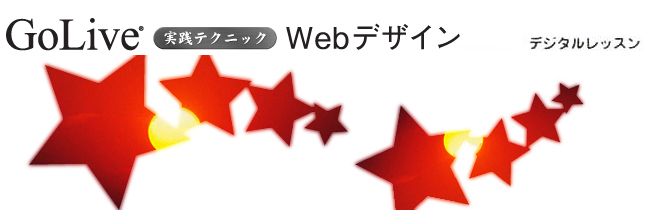
ご購入
e解説シリーズ GoLive 実践テクニック Webデザイン
対応OS:Windows/Mac OS X Hybrid
標準価格:3,800円
販売価格:2,660円/配送料無料
Windows版
販売価格:525円/97.4MB
ダウンロードシステムの移行につき一時販売を中止しております。順次販売を再開いたします。
Mac OS X版
販売価格:525円/299MB
ダウンロードシステムの移行につき一時販売を中止しております。順次販売を再開いたします。
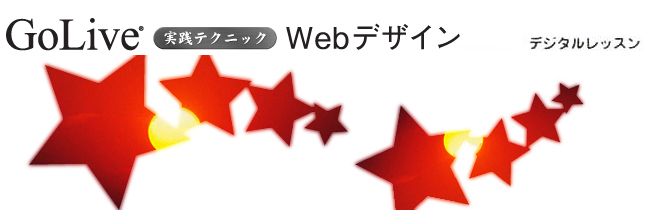
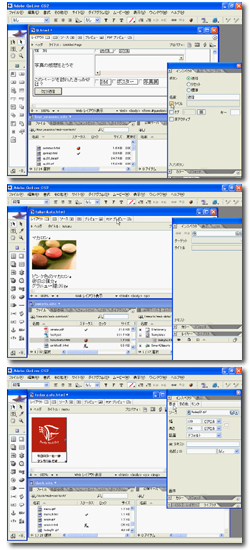
Adobe GoLive CS2は、直感的なツールを使って CSS の威力を存分に活用でき、また業界標準のコーディング環境で最先端のWebサイトやモバイルコンテンツをデザインすることができるソフトウェアです。
e解説シリーズ実践テクニック GoLive Webデザインでは、カフェの情報サイトやお菓子のレシピサイト、四季の写真を紹介するPhotograph collectionのサイトなどの作成を3つのステップを通して学習します。
- 本製品には、対象のアプリケーションは付属しておりません。
- 学習内容およびトレーニングムービーは、「Adobe GoLive CS2」の機能を基準に作成しております。
- トレーニングムービーの画面は、Windows版となっております。Mac版と画面デザインが一部異なりますが、ソフトウェアのインターフェースや機能全般はほぼ共通となりますので同じ内容の学習を行えます。
 カフェ「Darko Duckling」
カフェ「Darko Duckling」
新規サイトの作成や画像・レイアウトグリッドの配置、画像にリンクを設定する方法、フレームを使用したレイアウト、Webサイトをサーバへアップロードする方法などについて学習します。
 スイーツレシピ集
スイーツレシピ集
テーブルを使用したレイアウト、トレーシングイメージ機能の利用、スタイルシートで背景画像を設定する方法、ロールオーバーボタンの設定、テンプレートの作成などについて学習します。
 Photograph collection四季
Photograph collection四季
クリッカブルイメージマップの作成やクラススタイルの設定、スタイルの書き出し、コンポーネントの作成・変更、チェックボックスやラジオボタンなどの作成について学習します。
目次
STEP01
- 1. 新規サイトを作成する
- 2. 新しいページの作成
- 3. ページの複製と削除
- 4. 文字を入力して、ページを保存する
- 5. 画像の配置
- 6. レイアウトグリッドの配置
- 7. レイアウトグリッドに画像を配置・移動する
- 8. レイアウトグリッドにテキストボックスを配置する
- 9. 画像にリンクを設定する
- 10. スマートオブジェクトの配置
- 11. フレームを使用して、レイアウトをする
- 12. フレームページの境界線を表示しない
- 13. 日替わり画像URLアクションを使う
- 14. 外部スタイルシートを変更する
- 15. 内部スタイルシートを作成する
- 16. 作成したWebサイトをサーバへアップロードする
STEP02
- 1. ナビゲーションビューを使用したページの作成
- 2. メールが送信できるリンクの設定
- 3. 日付スタンプの挿入
- 4. テキストをバナーに変換する
- 5. テーブルを使用してレイアウトする
- 6. セルの中にテーブルを挿入する
- 7. テーブルにスタイルを適用する
- 8. 複数のオブジェクトをグループにする
- 9. 複数のオブジェクトのグループを解除する
- 10. オブジェクトの配置を数値で指定する
- 11. トレーシングイメージ機能を利用する
- 12. トレーシングイメージを削除する
- 13. スタイルシートで背景画像を設定する
- 14. スタイルシートで背景画像の表示位置を設定する
- 15. レイヤーを作成する
- 16. レイヤーの大きさを変更し、移動する
- 17. レイヤーに文字を追加し、背景色を変更する
- 18. ロールオーバーボタンの設定
- 19. テンプレートの作成
- 20. Adobe PDFを挿入する
- 21. ドキュメントページをPDFファイルにする
STEP03
- 1. 複数のオブジェクトの整列
- 2. クリッカブルイメージマップを作成する
- 3. レイヤーをドラッグしてアニメーションにする
- 4. レイヤーをタイムラインエディタでアニメーションにする
- 5. クラススタイルの設定
- 6. スタイルの書き出し
- 7. コンポーネントを作成する
- 8. コンポーネントを変更する
- 9. JavaScriptを追加しエディタを開く
- 10. JavaScriptを使って新しいウィンドウを開く
- 11. フォーム領域を作成する
- 12. テキストフィールドとテキストエリアをフォームに挿入する
- 13. チェックボックスを作成する
- 14. ラジオボタンを作成する
- 15. 送信ボタンを作成する
- 16. リセットボタンを作成する
- 17. サーチエンジンが使用するサイトのキーワードを設定する
e解説は、株式会社イーフロンティアの登録商標です。
その他、記載されている製品名・会社名・ブランド名・ロゴは、各社の登録商標または商標です。
こちらの製品もおすすめ
- e解説シリーズ Adobe GoLive CS2
- e解説シリーズ Adobe Illustrator CS2
- e解説シリーズ はじめてでもわかる Adobe Illustrator CS2教室
- e解説シリーズ 必見テクニック Illustrator CS2 プロのトレース術
- e解説シリーズ Illustrator 実践テクニック DTPカレンダー製作
- e解説シリーズ Illustrator 実践テクニック DTPチラシ作成
- e解説シリーズ Adobe Photoshop CS2
- e解説シリーズ はじめてでもわかる Adobe Photoshop CS2
- e解説シリーズ 必見テクニック Photoshop CS2 プロのイラストレーション術
- e解説シリーズ Adobe InDesign CS2
© 2022 e frontier, Inc. All rights reserved.


